iTunes היא אפליקציית אחסון המוסיקה הרשמיתעבור מכשירי iOS שלך. אתה יכול לגשת למוזיקת iTunes שלך מכל מקום ברגע שאתה מורשה להשתמש בנתונים. לא תוכל לגשת לנתונים של חשבון iTunes שלך אפילו לאחר הכניסה אם המחשב שלך אינו מורשה. אבל בנימה טובה, הרשאת מחשב ל- iTunes שלך היא משימה קלה מאוד. פשוט בצע את הצעדים הפשוטים הבאים לאשר מחשב ל- iTunes וזה לא ייקח יותר מכמה דקות.
כיצד לאשר מחשב ל- iTunes
פתח את יישום iTunes. ראשית, הפעל את המחשב שלך והתחבר לחשבון iTunes שלך. לחץ על היישום הרשמי של iTunes. זה יפעיל את iTunes במחשב שלך.
לך לחנות. בדף iTunes שלך, תראה את האפשרות "חנות" בסרגל הגישה של iTunes. אפשרות זו ממוקמת בחלקו העליון של מסך iTunes שלך. לחץ על זה.

אשר מחשב זה. לחיצה על חנות מציגה בפניכם את האפשרויות הקשורות לחשבון. אתר את "הרשאת מחשב זה" מהרשימה ולחץ עליו.
הזן מזהה אפל וסיסמא של אפל. מוקפץ יופיע על המסך שלך. ספק את מזהה Apple שלך ואת הסיסמה שלה. הקש על השדה "Apple ID" והקלד את מזהה Apple שלך. בסיום הקישו על השדה "סיסמה" והקלדו את הסיסמה שלה. לחץ על כפתור "הרשאה", הממוקם בתחתית הקופץ.
תקבל אישור מוקפץ באומרו"אישור המחשב היה מוצלח". וזה הכל. כעת יש למחשב שלך הרשאה לגישה לנתוני iTunes. כפי שנאמר קודם, זה לא לוקח יותר מכמה דקות.
כעת אתה רשאי לגשת לנתוני iTunes שלך במחשב זה. iTunes מאפשרת הרשאה למקסימום 5 מחשבים עבור חשבון iTunes שלך. כך שתוכל לאשר עד חמישה מחשבים כאלה לגשת ל- iTunes שלך על ידי ביצוע אותם צעדים.



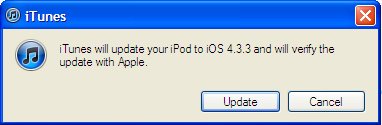









הערות